Cet article présente comment créer un Job basique de réplication sous Veeam Backup Replication 7. Nous essayerons de détailler certaines options intéressantes.
Dans le menu Backup & Replication, cliquez sur Replication Job en haut à gauche. Mettre un nom explicite avec sa description puis cliquez sur Next :
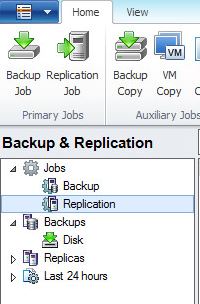
– “Low connection bandwith (enable replica seeding)” : Permet de minimiser le traffic lorsque vous utilisez des connexion WAN ou LAN à faible bande passante.
– “Separate virtual networks (enable network remapping)” : Cochez si la VM cible sera sur un réseau différent de la VM source.
– “Different IP adressing scheme (enable re-IP)” : Cochez si vous voulez modifier l’IP de la VM source.
Cliquez sur Add, et sélectionnez la ou les VMs que vous voulez répliquer. Cliquez sur Add et choisir les VMs à mettre dans le plan de sauvegarde. Vous Pouvez sélectionnez toutes les VMs manuellements ou sélectionnez tout un cluster et jouer ensuite sur les exclusions de VMs :
Sélectionnez le cluster ou l’hôte ou sur lequel sera créée la VM répliquée. Faites de même pour le ressource pool, le répertoire et le datastore puis Next :
Sélectionnez ensuite le proxy source et le proxy destination. Préférez un proxy source proche de la VM source et un proxy destination proche de la destination. Sélectionnez le repository où seront déposé les fichiers metadata. Enfin donnez un suffixe à la Vm et sélectionnez le point de restauration. Dans advanced settings, vous retrouvez les mêmes paramètres que pour un job de sauvegarde :
Activez l’application-aware image processing si vous le pouvez puis Next. Si vous souhaitez établir une réplication de ces VMs régulièrement en prévision d’un PRA, configurer un schedule puis Next et Finish.
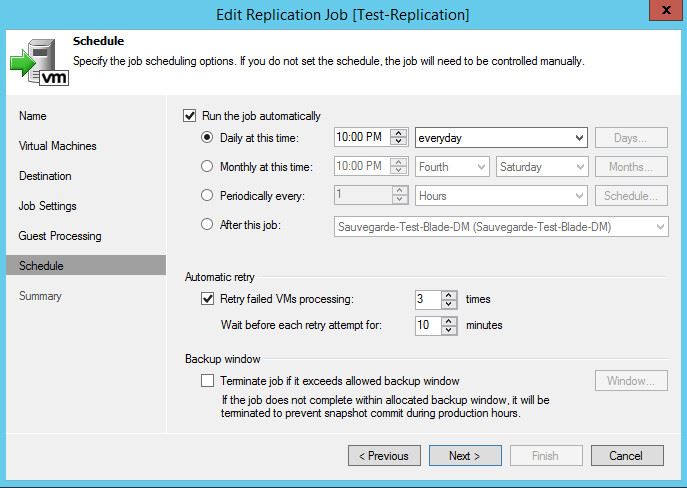
Votre réplication se lance. La première réplication prend du temps mais les futurs réplications seront des réplication “incrémentales” (seuls les blocs nouveaux ou modifiés seront répliqués).
On voit sur le premier job, que la VM est créée et le transfère de données est de 25 Go :
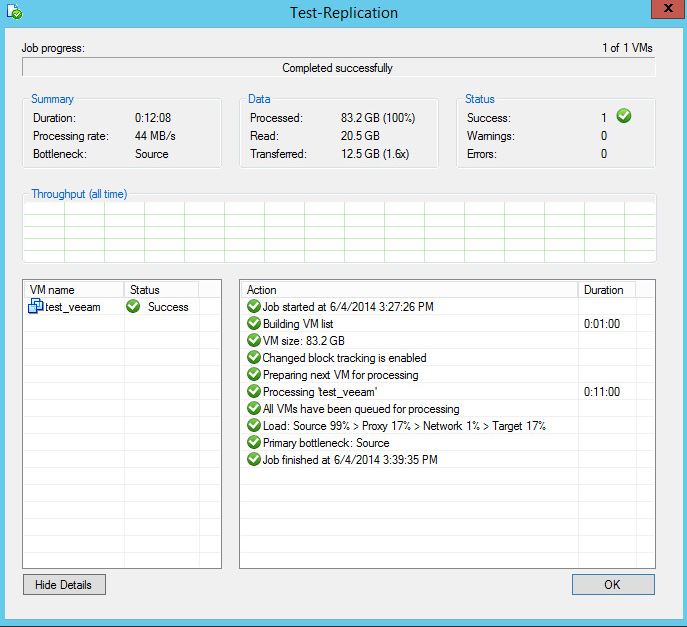
Nous effectuons ce job une deuxième fois, seulement 25 mo sont copiés et la VM n’est pas recréée.
Ceci permet d’avoir un temps de réplication moindre, une fois que la ou les VMs ont été répliquée une fois.
Veeam Replication permet de protéger les VMs stratégique. En effectuant une réplication des VMs, le reprise d’activité se fait beaucoup plus rapidement que par restauration.

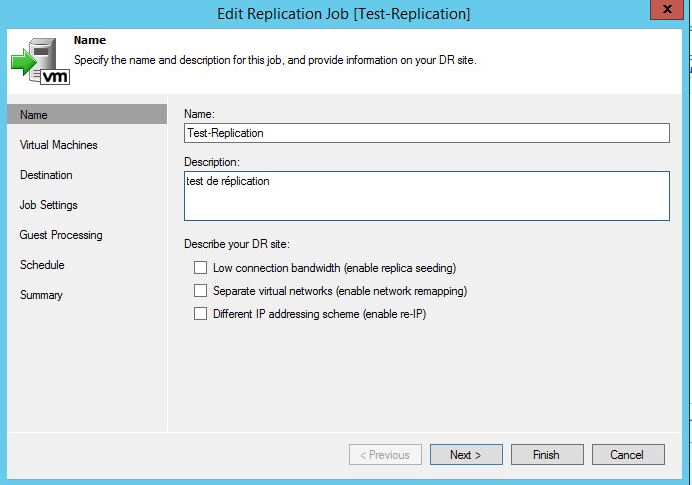
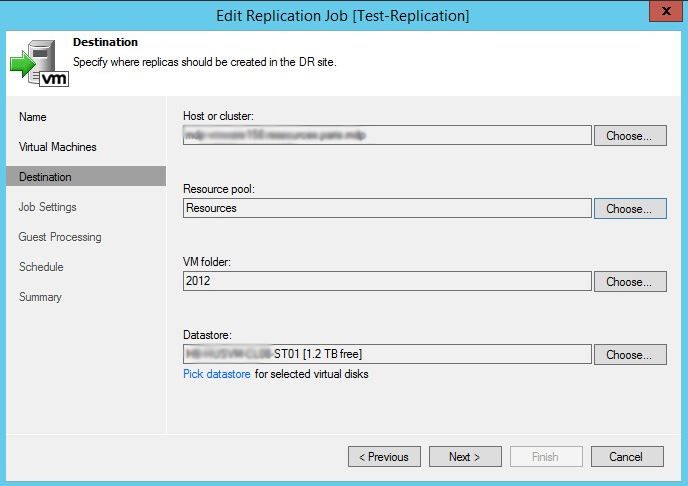
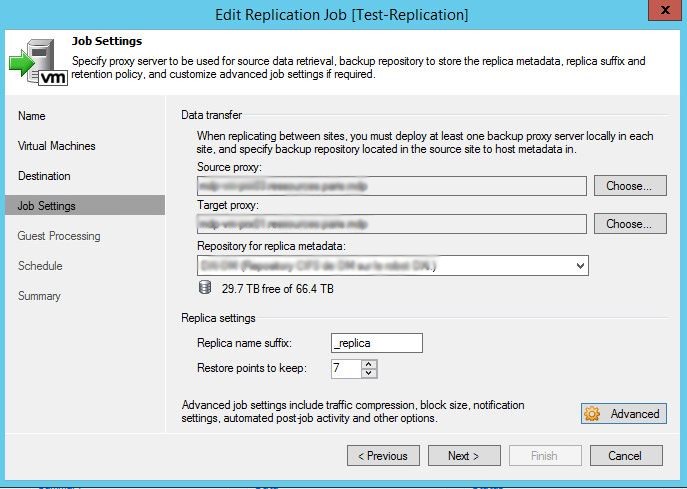
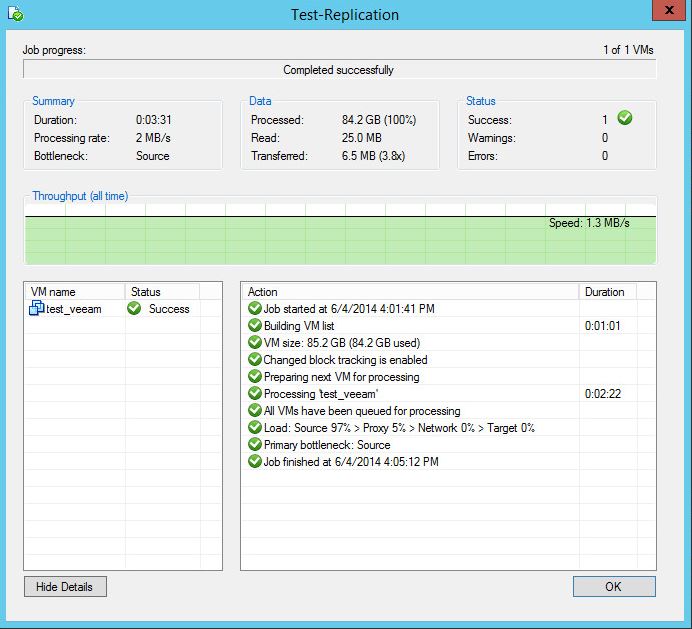
Bonjour,
J’ai une question assez simple à vous poser,
J’ai différent destinations de sauvegardes pour mes différentes VM mais les disques de destinations arrivent à saturations car j’ai l’impression que la rétention ne fonctionne pas correctement .
par exemple ,
j’ai une configuration le job avec
_ rétention policy à 5
_ et dans l’advanced Setting :
___backup mode incremental (avec synthetic full cocher pour le samedi)
___ je met la VM retention également à 5
Donc je configure bien pour qu’il ne doit garder que les 5 dernières sauvegardes afin d’avoir de l’espace disponible pour les autres sauvegardes ,
mais lorsque je vais dans le disque de destination je remarque qu’il y en a 38 (correspondant a chaque jour depuis la première full) 🙁
il n’a donc jamais supprimer les anciennes backups pour faire de la place .
Comment puis je faire le ménage ?
merci de votre aide